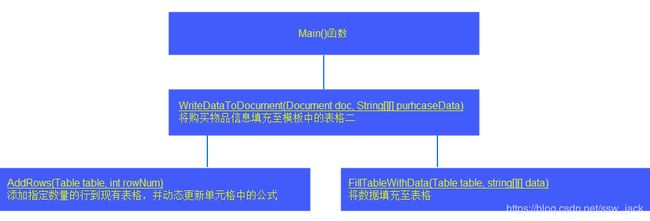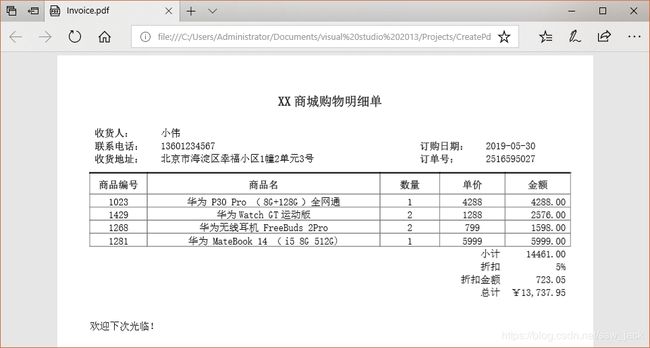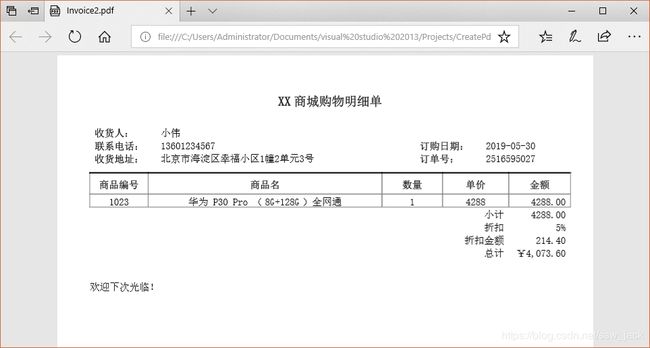电子发票是电商时代的产物,PDF发票是最常见的电子发票之一。在这篇文章中,我将给大家分享一个免费的动态生成PDF电子发票的C#方案,并在文章末尾附上Java解决方案。
典型的发票包含客户和供应商的名称和地址、发票编号、购买物品的描述、付款金额等信息。为了动态地生成发票,我使用MS Word创建了一个模板,在该模板中设计好想要呈现的大部分内容及文档样式,然后通过代码替换文本和插入新内容,最后保存为PDF文档。用代码操作Word文档的部分需要使用免费版的Spire.Doc for .NET7.1。
创建模板
如图1所示,发票模板由两个表组成。表1用于显示买卖双方的信息和订单信息,表2用于陈列卖方向买方提供的产品或服务列表。我们需要做的是替换表1中以#开头的文本,并将客户的购物清单填充至第二个表格。
为了能自动计算总金额,需要在某些单元格添加公式域。例如,单元格E2包含公式“=C2*D2”,该公式将计算单元格B2中商品的总价。当买家购买超过一件商品时,我们需要在表格添加更多行并动态更新一些单元格的公式。
图1 发票模板
如何替换文本
Spire.Doc 有一个IBodyRegion.Replace(string given, string replace, bool caseSensitive, bool wholeWord)方法,可以用于替换文档中的指定字符串。例如,将“#orderNum”替换成“2516595027”,我们可以直接使用下面的代码,代码中doc是Document对象。
doc.Replace("#orderNum", "2516595027", true, true);
如何更新表格二
现在,让我们看看如何向现有表格添加行,如何将数据填充至表格,以及如何动态地更新公式。为了使逻辑更清晰,我创建了三个方法,并制作了图2,来展示它们的具体含义以及它们之间的调用关系。
图2 自定义方法的含义及调用关系
下面,看一下这三个方法的代码片段:
1. AddRows()
此方法实际上复制了现有表格的第二行,将复制行依次添加到第二行的下面。新行继承了第二行的单元格格式、字体样式和公式。因此,我们需要依次更新新行中的公式,以及下面随行数增加而变化的公式。
private static void AddRows(Table table, int rowNum) { for (int i = 0; i < rowNum; i++) { //将指定个数的第二行的复制行依次添加到第二行下面 table.Rows.Insert(2 + i, table.Rows[1].Clone()); //更新“金额”所对应单元格的公式 foreach (var item in table.Rows[2 + i].Cells[4].Paragraphs[0].ChildObjects) { if (item is Field) { Field field = item as Field; field.Code = string.Format("=C{0}*D{0}\\# \"0.00\"", 3 + i); } break; } } //更新“折扣金额”对应的单元格的公式 foreach (var item in table.Rows[4 + rowNum].Cells[4].Paragraphs[0].ChildObjects) { if (item is Field) { Field field = item as Field; field.Code = string.Format("=E{0}*0.05\\# \"0.00\"", 3 + rowNum); } break; } //更新“总计”对应的单元格的公式 foreach (var item in table.Rows[5 + rowNum].Cells[4].Paragraphs[0].ChildObjects) { if (item is Field) { Field field = item as Field; field.Code = string.Format("=E{0}-E{1}\\# \"¥#,##0.00\"", 3 + rowNum, 5 + rowNum); } break; } }
2. FillTableWithData()
此方法仅用于将sting[][]类型数据从表格的第二行开始写入表格。
private static void FillTableWithData(Table table, string[][] data) { for (int r = 0; r < data.Length; r++) { for (int c = 0; c < data[r].Length; c++) { //将数据从表格的第二行开始写入表格 table.Rows[r + 1].Cells[c].Paragraphs[0].Text = data[r][c]; } } }
3. WriteDataToDocument()
由于发票模板已经有一行(第二行)用于显示一项商品,因此我们需要判断是否需要添加更多行。如果客户只购买一项商品,模板文档就可以容纳商品信息并输出结果;否则,我们需要添加行来容纳更多的项目,并动态更新公式以获得正确的总金额。
private static void WriteDataToDocument(Document doc, string[][] purhcaseData) { //获取Word模板中的第二个表格 Table table = doc.Sections[0].Tables[1] as Table; //若购买商品多于一项,则添加purhcaseData.Length - 1个行 if (purhcaseData.Length > 1) { AddRows(table, purhcaseData.Length - 1); } //将购买数据填充至表格 FillTableWithData(table, purhcaseData); }
WriteDataToDocument()方法的参数之一是sting[][]对象,该对象存储了客户的购买信息,它的每个元素都是一个字符串数组,可以这样设置:
string[] product = new string[] { "1023", "华为 P30 Pro (8G+128G)全网通", "1", "4288" };
string[][]的长度则是商品的项数,如果长度大于1,则需要添加[长度 - 1]个新行。
生成发票
以下是Main函数中用于生成PDF发票的代码。
using Spire.Doc; using Spire.Doc.Fields; namespace CreatePdfInvoice { class Program { static void Main(string[] args) { //加载Word模板文档 Document doc = new Document(); doc.LoadFromFile("Invoice-Template.docx"); //替换文档中以#开头的文本 doc.Replace("#customerName", "小伟", true, true); doc.Replace("#contactNum", "13601234567", true, true); doc.Replace("#shippingAdd", "北京市海淀区幸福小区1幢2单元3号", true, true); doc.Replace("#orderDate", "2019-05-30", true, true); doc.Replace("#orderNum", "2516595027", true, true); //定义客户购买数据 string[][] purchaseData = { new string[]{"1023","华为 P30 Pro (8G+128G)全网通","1","4288"}, new string[]{"1429","华为Watch GT运动版","2","1288"}, new string[]{"1268","华为无线耳机 FreeBuds 2Pro","2","799"}, new string[]{"1281","华为 MateBook 14 (i5 8G 512G)","1","5999"}, }; //将购买数据写入模板文档的第二个表格 WriteDataToDocument(doc, purchaseData); //更新域 doc.IsUpdateFields = true; //保存为PDF格式文档 doc.SaveToFile("Invoice.pdf", FileFormat.PDF); System.Diagnostics.Process.Start("Invoice.pdf"); } } }
生成的结果文档如下:
图 3 多项目PDF发票
如果你输入购买数据只有一行,那么你将得到如图4所示的结果文档。
string[][] purchaseData = {new string[]{"1023","华为 P30 Pro (8G+128G)全网通","1","4288"},};
图4 单项目PDF发票
工程下载
| C#工程(含DLL和模板文档) | https://pan.baidu.com/s/1jCI1J5J08hGReGIe0ZzOsA | 提取码:zp6n |
| Java 工程(含Jar和模板文档) | https://pan.baidu.com/s/1bthB3gnd0B0JQYzwZDWmVA | 提取码:ciey |
注:
免费版 Spire.Doc能加载和生成的Word文档不能超过500个段落或25个表格,将Word文档保存为PDF时仅支持前3页。绝大多数发票只有1页或2页,所以该方案适用于大多数情况。
————————————————
版权声明:本文为CSDN博主「ssw_jack」的原创文章。
原文链接:https://blog.csdn.net/ssw_jack/article/details/91379486